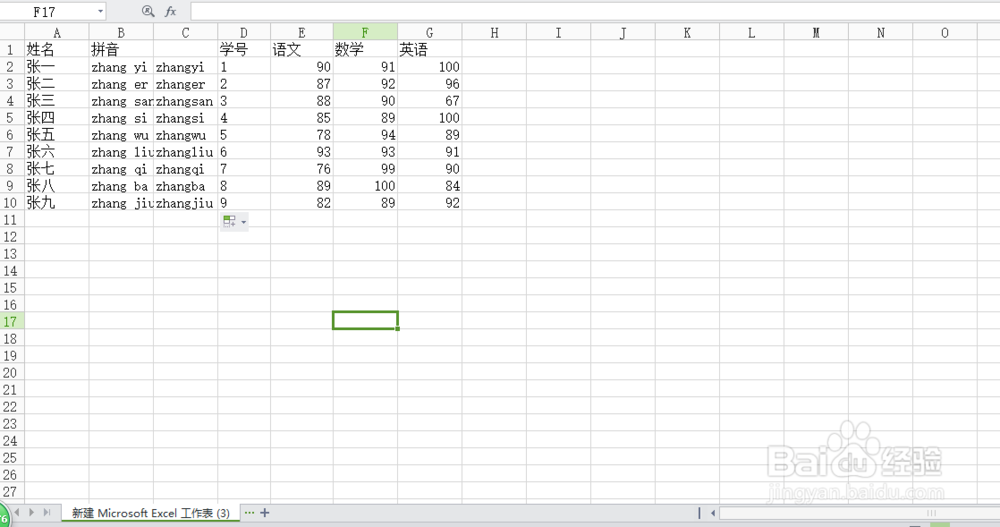在excel中使用宏和公式把汉字转换成拼音
1、打开Excel表格,输入相关数据;
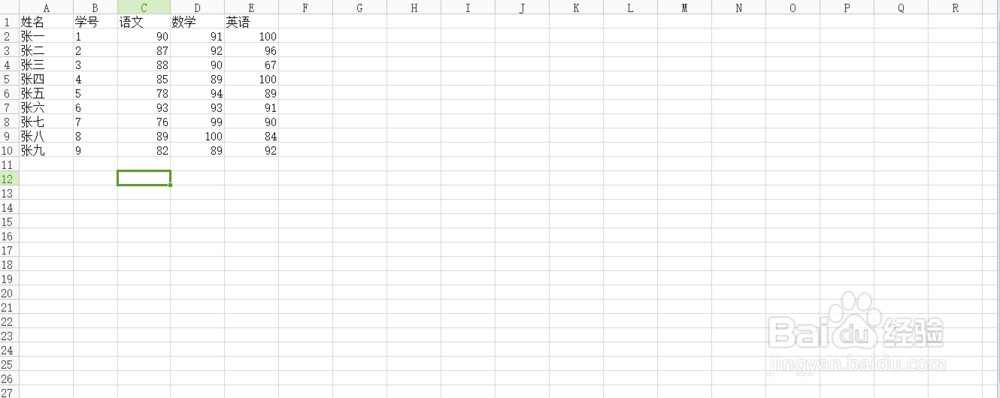
2、按“Alt+F11”组合键,进入Visual Basic编辑状态;

3、执行“插入→模块”命令,插入一个新模块。再双击插入的模块,进入模块代码编辑状态;

4、Function pinyin(p As String) As String
i = Asc(p)
Select Case i
Case -20319 To -20318: pinyin = "a "
Case -20317 To -20305: pinyin = "ai "
Case -20304 To -20296: pinyin = "an "
Case -20295 To -20293: pinyin = "ang "
Case -20292 To -20284: pinyin = "ao "
Case -20283 To -20266: pinyin = "ba "
Case -20265 To -20258: pinyin = "bai "
Case -20257 To -20243: pinyin = "ban "
Case -20242 To -20231: pinyin = "bang "
Case -20230 To -20052: pinyin = "bao "
Case -20051 To -20037: pinyin = "bei "
Case -20036 To -20033: pinyin = "ben "
Case -20032 To -20027: pinyin = "beng "
Case -20026 To -20003: pinyin = "bi "
Case -20002 To -19991: pinyin = "bian "
Case -19990 To -19987: pinyin = "biao "
Case -19986 To -19983: pinyin = "bie "
Case -19982 To -19977: pinyin = "bin "
Case -19976 To -19806: pinyin = "bing "
Case -19805 To -19785: pinyin = "bo "
Case -19784 To -19776: pinyin = "bu "
Case -19775 To -19775: pinyin = "ca "
Case -19774 To -19764: pinyin = "cai "
Case -19763 To -19757: pinyin = "can "
Case -19756 To -19752: pinyin = "cang "
Case -19751 To -19747: pinyin = "cao "
Case -19746 To -19742: pinyin = "ce "
Case -19741 To -19740: pinyin = "ceng "
Case -19739 To -19729: pinyin = "cha "
Case -19728 To -19726: pinyin = "chai "
Case -19725 To -19716: pinyin = "chan "
Case -19715 To -19541: pinyin = "chang "
Case -19540 To -19532: pinyin = "chao "
Case -19531 To -19526: pinyin = "che "
Case -11055 To -11053: pinyin = "za "
Case -11052 To -11046: pinyin = "zai "
Case -11045 To -11042: pinyin = "zan "
Case -11041 To -11039: pinyin = "zang "
Case -11038 To -11025: pinyin = "zao "
Case -11024 To -11021: pinyin = "ze "
Case -11020 To -11020: pinyin = "zei "
Case -11019 To -11019: pinyin = "zen "
Case -11018 To -11015: pinyin = "zeng "
Case -11014 To -10839: pinyin = "zha "
Case -10838 To -10833: pinyin = "zhai "
Case -10832 To -10816: pinyin = "zhan "
Case -10815 To -10801: pinyin = "zhang "
Case -10800 To -10791: pinyin = "zhao "
Case -10790 To -10781: pinyin = "zhe "
Case -10780 To -10765: pinyin = "zhen "
Case -10764 To -10588: pinyin = "zheng "
Case -10587 To -10545: pinyin = "zhi "
Case -10544 To -10534: pinyin = "zhong "
Case -10533 To -10520: pinyin = "zhou "
Case -10519 To -10332: pinyin = "zhu "
Case -10331 To -10330: pinyin = "zhua "
Case -10329 To -10329: pinyin = "zhuai "
Case -10328 To -10323: pinyin = "zhuan "
Case -10322 To -10316: pinyin = "zhuang "
Case -10315 To -10310: pinyin = "zhui "
Case -10309 To -10308: pinyin = "zhun "
Case -10307 To -10297: pinyin = "zhuo "
Case -10296 To -10282: pinyin = "zi "
Case -10281 To -10275: pinyin = "zong "
Case -10274 To -10271: pinyin = "zou "
Case -10270 To -10263: pinyin = "zu "
Case -10262 To -10261: pinyin = "zuan "
Case -10260 To -10257: pinyin = "zui "
Case -10256 To -10255: pinyin = "zun "
Case -10254 To -10254: pinyin = "zuo "
Case Else: pinyin = p
End Select
End Function
Function getpy(str)
For i = 1 To Len(str)
getpy = getpy & pinyin(Mid(str, i, 1))
Next i
End Function
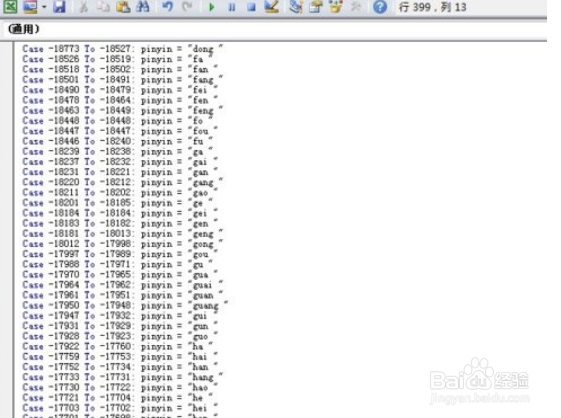
5、关闭Visual Basic编辑窗口,返回Excel编辑状态;
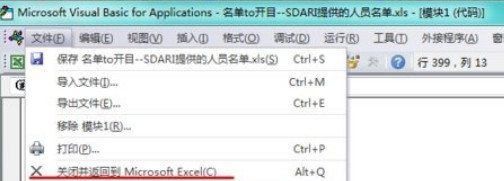
6、选中转换后的拼音需要放在哪个列,例如放在D列的第2个单元格,输入公式:=getpy(A2);

7、去除拼音之间的空格。去掉空格的拼音放在C列,如果这个数据原来在B2单元格,去掉空格之后的拼音放在C2单元格,则在C2单元格输入: =SUBSTITUTE(B2," ","")
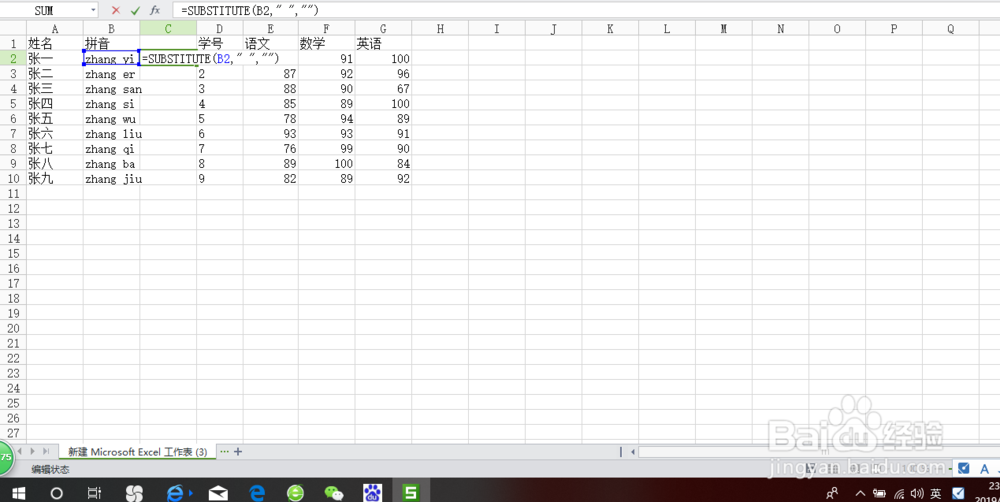
8、完成啦,汉子都转变出差汉语拼音了。